Как подключить запись разговора на телефоне
Содержание
- Запись средствами ОС "Андроид"
- Запись на диктофон
- Запись на телефоне Samsung
- Приложение «Запись звонков» для "Андроида"
- Одноименное приложение от другого разработчика
- Приложение Call Recorder
- Приложение «Запись звонка» от lovekara
- CallX — запись звонков/разговоров
- В заключение
- ↑ Запись разговоров стандартными возможностями Андроид
- Возможные ограничения
- Варианты для записи телефонного разговора
- Встроенные средства
- Использование Automatic Call Recorder
- Использование других приложений
- Запись телефонного разговора через ядро
Бывают такие ситуации, когда, например, разговариваешь с собеседником по телефону, он диктует какой-то номер, а записать некуда, потому что ручка или карандаш под рукой отсутствуют. Или на ваш телефон позвонил хам. Если записать телефонный разговор с ним, то в дальнейшем его можно будет привлечь к административной или уголовной ответственности. Весь вопрос в том — можно ли записать разговор по телефону? На него мы попытаемся найти ответ в этой статье.
Запись средствами ОС "Андроид"
Как записать разговор по телефону? Этим вопросом задавались многие пользователи гаджетов. Некоторые, поискав по просторам Интернета необходимую информацию и попробовав пару-тройку программ, сочтя их не обеспечивающими качества, забрасывали этот вопрос, другие продолжали осуществлять поиск, а третьи начали разрабатывать программы.
Но неужели неизвестно, как записать телефонный разговор на телефон? Известно. Однако нужно учитывать, что некоторые государства запрещают осуществлять запись телефонного разговора на законодательном уровне, что осуществляется с помощью удаления тех драйверов, которые обеспечивают выполнение данной функции. Поэтому, если вы являетесь «счастливым» владельцем такого гаджета, то вам остается только самому устанавливать драйверы, для чего будет необходим рут-доступ.
Запись на диктофон
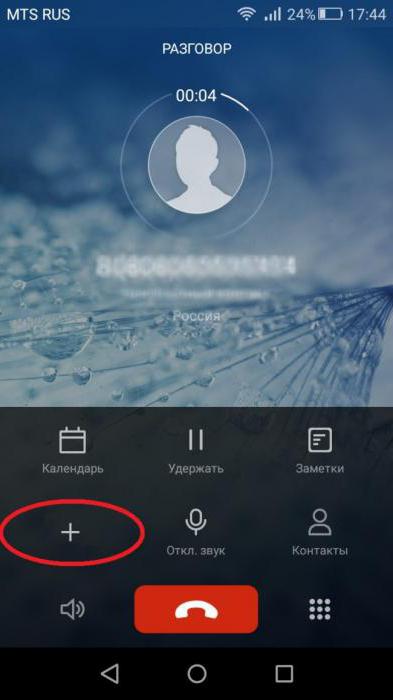
Как записать разговор по телефону на диктофон? Во время совершения звонка внизу отображаются кнопки. Среди них можно попробовать поискать кнопки «Запись» или «Диктофон». Они могут не отображаться явно, но может присутствовать кнопка «Еще», и в открывшемся меню одна из этих клавиш может присутствовать. Для некоторых моделей нужно открыть меню кнопкой на телефоне и выбрать там соответствующую запись, при этом надо иметь в виду, что запись «Диктофон» может быть сокращена.
Разговоры сохраняются в каталоге Call Recording, расположенном в корневом каталоге. Прослушать запись можно через журнал звонков. Напротив записанного звонка должны быть отображены изображения катушек диктофона, при нажатии на значок которых можно будет прослушать сделанную запись.
Таким образом, мы разобрали самый простой способ, как записать разговор по телефону на "Андроиде".
Запись на телефоне Samsung
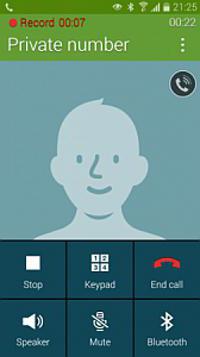
Одними из самых популярных телефонов являются модели Samsung. Поэтому возникает резонный вопрос: «Как записать телефонный разговор на телефоне Самсунг?»
Рассмотрим данную возможность на примере телефона Samsung Galaxy S5.
Функция «Включить запись» по умолчанию в этом телефоне деактивирована. Можно пойти по наиболее простому пути, скачав соответствующее приложение, и осуществлять запись через него. При этом нужно осознавать, что использование такого приложения, как и любого другого, на телефоне может быть небезопасно.
Помимо этого, данную запись можно осуществить, активировав скрытую функцию на телефоне. Для этого можно воспользоваться Xposed или приведенной ниже инструкцией.
Нужно, чтобы на телефоне была заводская прошивка и у вас имелись рут-права.
Открываем файловый менеджер.
Открываем файл /system/csc/feature.xml или, если такового нет, то /system/csc/others.xml.
Добавляем строку между FeatureSet и /FeatureSet в том месте, которое вам понравится: CscFeature_VoiceCall_ConfigRecording>RecordingAllowed.
Закрываем данный файл, сохраняя изменения.
Таким образом, мы ответили на вопрос: «Как записать разговор на телефоне Samsung?»
Приложение «Запись звонков» для "Андроида"

В Play Market есть достаточно много приложений, которые помогают ответить на вопрос: «Как записать разговор по телефону на "Андроиде"?» Одним из таких приложений является «Запись звонков». Оно было разработано программистом Appliqato, который имеет достаточно высокий рейтинг в "Гугл"-магазине. Через Play Market устанавливаем это приложение. Выбираем понравившуюся тему. Далее отмечаем «Добавить громкость вызова» и при необходимости настраиваем облако для хранения сделанных записей. Это приведет к тому, что любой телефонный разговор будет автоматически записываться. В меню данного приложения совершенную запись можно увидеть, ее можно сохранить, удалить либо повторить звонок, а также прослушать.
Эта программа позволяет записывать любые входящие и исходящие звонки, хранить их на гаджете или же в облаке "Гугла".
Данная программа делает запрос пользователю по окончании беседы о необходимости сохранения записи. При этом можно определить контакты, сохранение записи разговоров с которыми будет осуществляться всегда.
По отзывам, качество записи в данной программе не всегда очень хорошее. Если собеседник будет говорить очень быстро, то понять его может быть затруднительно при прослушивании записи. Смартфоны Lenovo и Samsung могут вообще подвисать.
Поэтому если у вас не наблюдается побочных эффектов от использования этого приложения, то можно остановиться на нем, а мы пойдем искать дальше, как записать разговор по телефону.
Одноименное приложение от другого разработчика
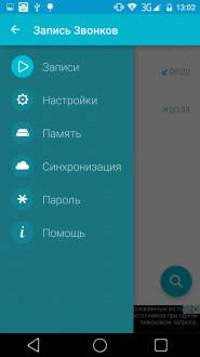
В настройках программы можно выбрать, откуда будет осуществляться запись — это может быть микрофон, голос, линия и т. д. Выбираем качество записи, а также ее формат. В качестве последнего могут выступать mp3 или wav.
Эта программа позволяет сохранять записи не только в диск Google, но и в облако Dropbox. Помимо этого, обеспечивается шифрование записи с помощью пин-кода с целью предотвращения прослушки третьими лицами, для которых данная запись не предназначена.
На каждой странице настроек приложения присутствуют подсказки. Каждая сделанная запись может быть сопровождена текстовым примечанием.
По отзывам пользователей, данное приложение достаточно хорошо справляется с присущими ему функциями.
Приложение Call Recorder
При ответе на вопрос «Как записать разговор по телефону?» нельзя не упомянуть данное приложение. После его установки в настройках можно выбрать синхронизацию, которая может осуществляться с облаками, которые были характерны и для предыдущего рассматриваемого приложения. Здесь запись разговоров обеспечивается автоматическая. Формат сохранения файлов уже возможен один из трех. Запись может осуществляться только одного из голосов людей, переговаривающихся по телефону, или сразу обоих. Запись можно защищать паролем.
Для каждой модели нужно опробовать разные варианты сохранения файлов, записи одного или двух голосов. При разных форматах запись может быть прерывистой. Чтобы этого избежать, нужно экспериментировать с форматами.
Приложение «Запись звонка» от lovekara

Мы рассмотрели уже несколько способов, как записать телефонный разговор на телефон. Как видно из обзора, разработчики не отличаются богатой фантазией на названия, поэтому ориентацию нужно проводить по программистам.
Здесь при установке будет выдано предупреждение, что не все телефоны поддерживают запись звонков. Программа осуществляет при возможности записи последнюю автоматически, она будет отображаться в меню приложения. По отзывам пользователей, программа достаточно хорошо себя зарекомендовала.
CallX — запись звонков/разговоров
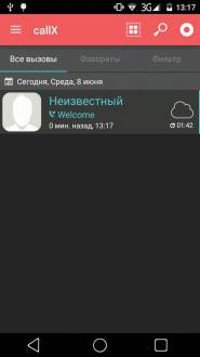
Обзором этой программы мы закончим рассмотрение способов, как записать разговор по телефону. Это обусловлено тем, что программ множество и рассмотреть их все в рамках одной статьи невозможно.
В данной программе автоматическую запись можно активировать и деактивировать. Можно играться с форматом и качеством записи. Запись при неизменных настройках расположена в каталоге CallRecords. Можно сохранять ее и в облако. Отзывы о программе в основном положительные.
В заключение
Таким образом, запись телефонного разговора может быть осуществлена как средствами самого телефона, так и с использованием сторонних программ. Приведенные приложения могут помочь пользователю в начальном определении программ, которых гораздо больше описанных в статье, но иные приложения имеют сходный с описанными функционал и нередко одни и те же названия.
Возможно, мы не слишком часто пользуемся функцией записи разговора, однако, есть немало ситуаций, когда это может нам пригодиться. Например, нам нужно записать номер телефона, который нам озвучивают, а у нас под рукой нет ручки. Записав разговор, вы сможете прослушать его снова и не спеша перенести всю нужную информацию на бумажный или электронный вариант.
Или вам звонит нехороший человек и в открытую хамит. Записав такой разговор, можно будет привлечь его к ответственности. В общем, функция записи очень полезная штука. Давайте разберемся, как ей пользоваться.
↑ Запись разговоров стандартными возможностями Андроид
Самый легкий и доступный каждому метод записи разговора — это использование внутренних средств своего андроид-устройства.
- Набираем и звоним тому абоненту, разговор с которым мы желаем записать. Например, в службу техподдержки Теле 2.
- Нажимаем кнопку «меню», в правом части экрана. Она имеет вид трех точек, расположенных друг над другом.
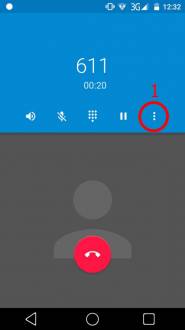
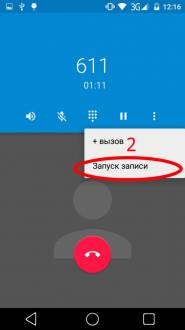
Вот и все. Чтобы прекратить записывание разговора, повторно нажимаем «меню» и жмем «Остановить запись».
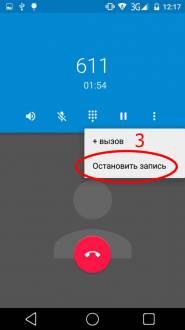
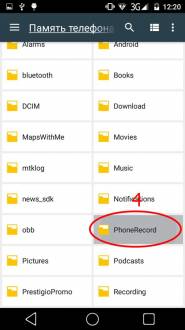
Это самый простой и удобный вариант, для тех, кто не хочет заморачиваться с установкой дополнительного ПО.
Важно!
Данная статья была написана с использованием смартфона на ОС Android 5.0.2. На других версиях Ос могут существовать незначительные отклонения от первой инструкций.

Нередко у современного человека появляется потребность в записи разговора по телефону. Для этого уже не нужно использовать диктофоны в виде отдельного устройства или другие неудобные методы. При наличии смартфона на базе Андроид процесс можно выполнить легко и быстро. Однако мало пользователей знают о такой функции, не понимают, как записать разговор в телефоне во время разговора. В статье представлено детальное описание подобного процесса, с пошаговым руководством.
Возможные ограничения
Перед тем как выполнять запись телефонного разговора, рекомендуется ознакомиться с особенностями и ограничениями процесса. Корпорация Google не спешит включать в ОС Андроид возможность быстрой и простой записи общения по телефону. Это вызвано тем, что во многих странах мира стоит запрет на запись голоса без разрешения человека. Поэтому функция может быть не во всех смартфонах, ведь компания не стремится нарушать законы.
Невзирая на этот факт, некоторые производители делают в наборе стандартных программ диктофон, который намного функциональнее, чем может показаться сразу. С его помощью можно сделать запись разговоров. Призывать к ответственности производителей не могут, поскольку все это ложится на самого пользователя техникой, а не изготовителя.
На данный момент есть много сторонних утилит, которые могут выполнять запись общения по гаджету. В результате законных требований перед началом записи собеседник уведомляется, что общение будет записываться после сигнала. Как правило, во многих случаях подобный сигнал просто отключается, а после записи можно выполнять прослушивание прямо в приложении без использования отдельных проигрывателей
Перед использованием функционала еще нужно понимать модель смартфона. Меньше всего проблем будет у пользователей Самсунг Галакси S, поскольку запись выполняется без дополнительных требований и сложностей. Невзирая на это пользователи современных устройств, у которых будет версия Андроида 4.0 и выше могут начинаться определенные проблемы. Нередко они появляются у владельцев китайских гаджетов, к примеру, Хонор и прочих.
В определенных девайсах, просто нет нужного программного обеспечения, а в других, возможность записи общения удалена из корневого каталога. Если не будет драйвера, то даже сторонние приложения из Плей Маркета могут не работать. Выход всегда есть, и доступные методы представлены ниже.
Варианты для записи телефонного разговора
Чтобы понять, как записать разговор по телефону, необходимо изучить все возможные варианты из представленных ниже. Они могут быть встроенными или проводятся вручную, через приложения и другие ресурсы. Один из них должен заработать.
Встроенные средства
Изначально рекомендуется пробовать использовать стандартные возможности смартфона и ОС Андроид. В некоторых случаях оболочка прошивки может включать такую возможность, поэтому используя руководство, будет положительный результат:
- Во время общения с человеком по телефону нужно посмотреть на дисплей, где будет возможность использования нескольких функций. Нужно сдвинуть экран и перейти на второй рабочий стол, после чего нажать на раздел «Еще».

- В открытом окне активировать клавишу диктофона при ее наличии. Если такая возможность отсутствует, значит, она исключена производителем. В таком случае можно испытать установку сторонних утилит.
Стоит отметить, что при использовании подобного метода данные будут сохраняться в памяти гаджета, однако в настройках можно выбирать другой путь. Точное название папки с записями зависит от оболочки и версии Андроид.
Использование Automatic Call Recorder
Многие утилиты от сторонних разработчиков во время функционирования не требуют активации дополнительных параметров во время общения. Их работа проводится в автоматическом режиме. После установки сервис будет запускаться самостоятельно, как только на телефон поступает звонок и проводится его принятие или создается исходящий вызов. Данный функционал есть в программе Automatic Call Recorder. Для нормальной работы и использования нужно сделать несколько действий:
- Зайти в Плей Маркет и сделать установку программы. После чего запустить ее на смартфоне.

- При первичном пуске утилиты система предлагает подобрать тему интерфейса, выставить необходимую громкость звонков, а также настроить облако для хранения записей. Утилита поддерживает работу с хранилищами Google Drive и Dropbox. При желании можно сделать нужные настройки. После чего нажимается клавиша «Готово» для перехода к дальнейшим операциям.

- Нужно сдвинуть шторку уведомлений или нажать на три полосы, которые находятся вверху слева, нажать настройки программы.

- В меню посмотреть, активен ли переключатель возле раздела «Запись звонков».

- После этого основная настройка утилиты будет окончена. Сделав нужную операцию, программа будет автоматически выполнять запись разговоров по телефону.

- Посмотреть все записанные данные можно в окне приложения, в нем можно послушать записи, удалить их или сделать другие операции.
Стоит отметить, что все записи при стандартных настройках будут сохраняться только в приложении. Только после нажатия на клавишу сохранения файл будет переноситься в память устройства, по указанному адресу. Без использования подобной функции перенос разговора на ПК будет невозможен.
Кроме того, на мобильных устройствах от Samsung, а также некоторых других гаджетах есть функция для сбережения энергии, которая может отключить утилиту, если ею давно не пользовались. При наличии подобной опции программа будет сразу давать предупреждение.
Использование других приложений
Некоторые смартфоны не могут вовсе делать запись звуков, поскольку эта опция блокирована операционной системой. Часто это можно заметить на айфоне. В таком случае даже установка дополнительного софта не даст нужного результата. Зачастую это относится к старым айфонам или смартфонам Андроид с версиями до 4.4.
Среди остальных приложений, которые могут использоваться для записи разговора можно выделить несколько эффективных. По своим возможностям они почти не уступают софту описанному выше. Рекомендуется испытать следующие программы:
- Запись звонков– характеризуется широкими функциональными возможностями, однако работа будет невозможной, если функция модуля Bluetooth активирована. При использовании платной версии программа будет автоматически отсылать собранные данные на почту.
- Auto Call Recorder 2016 – в приложении есть возможность создания резервной копии, что может стать полезным дополнением для пользователей, которым приходится часто менять гаджет. Кроме того, утилита может включать в себя защитный код для запуска.
- Call Recorder – программа, которая поддерживается многими аппаратами, эффективно обходит защиту. Пользователи могут сразу отправлять записи в облако, причем список ресурсов очень большой. Дополнительно есть возможность создания резервных копий по таймеру, приложение можно защищать кодом.
Запись телефонного разговора через ядро
Данный вариант подойдет для опытных пользователей. Для начала нужно установить на смартфон бесплатную программу rVoix. После этого:
- Определить, какой процессор установлен в смартфоне.
- Найти на сайте xda-developers.com или форуме 4pda.ru ядро (2wcr или CallRec).
- Разблокировать загрузчик и получить S-OFF.
- Записать recovery, получить доступ администратора к системным файлам.
- Прошить ядро на Андроид.
Описанные действия помогут делать запись общения по телефону.
В статье представлены самые популярные и рабочие способы для выполнения записи разговоров по телефону. В результате законодательства многих стран, функция удалена из стандартных возможностей гаджетов, а описанные утилиты нельзя установить из Плей Маркета.
Проверьте по номеру откуда звонили

